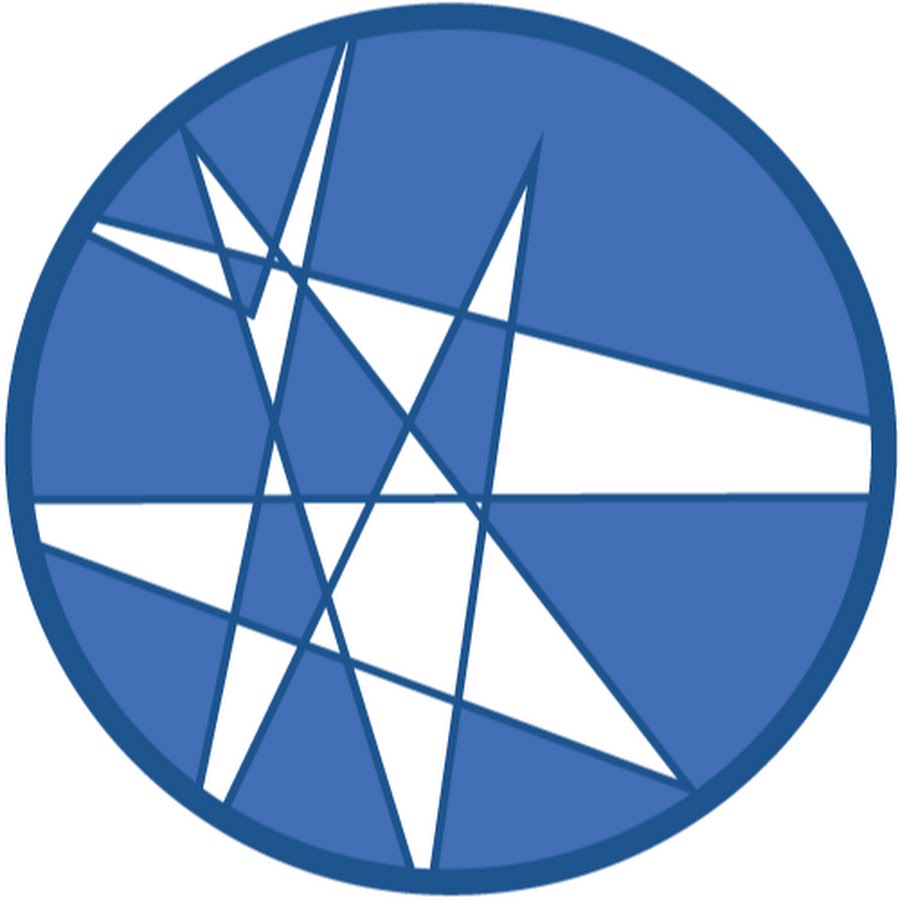1. 기본 베이스 만들기
2. 다듬기 01 - 눈코입 기본 틀 잡기
3. 다듬기 02 - 눈코입 기준으로 주면 모양 정리하기
1. 기본 베이스 만들기


Front View 에서 IMG Location, Rotation 확인하세요.
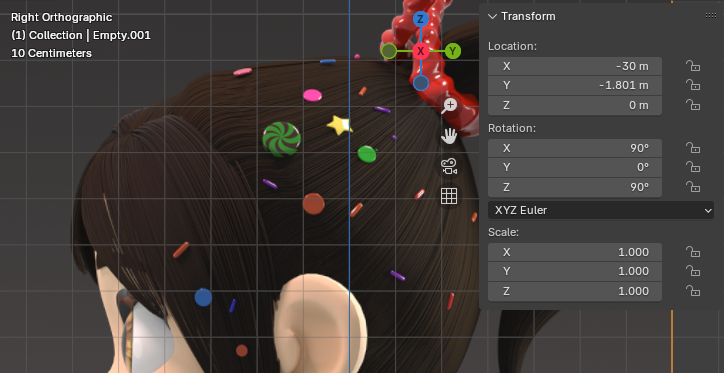
Right View 에서 IMG Location, Rotation, Scale 확인하세요.

Img 를 선택하고 위의 이미지를 참고해서 Perspective 항목에 체크하면 User Perspective View 에서도 이미지 확인이 가능합니다.

작업하기 수월하게 Viewport Overlays에서 Grid 를 해제합니다.

Shift+A > Plane 을 하나 불러와서 R > X > 90 적용해서 세워주세요.

X-Ray 활성화 해주고 Edit Mode에서 Ctrl+R 로 가운데 세로 라인을 하나 넣어주세요.
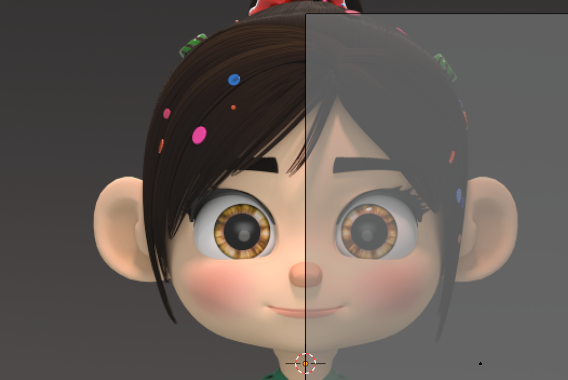
3(Face Selection) 누르고 왼쪽 면을 선택해서 Delete > Face 로 삭제합니다.

위의 이미지를 참고하여 점 위치를 옮겨서 배치합니다.

Ctrl+R 로 위의 이미지를 참고하여 4개의 라인을 추가합니다.

위의 이미지를 참고하여 가로선 7개를 추가합니다.

눈알 부분의 면 4개를 선택해서 InsetFace 로 면을 안쪽츠로 추가하고 Delete>Face 로 삭제합니다.
그리고 위의 이미지를 참고하여 8각형으로 모양을 정리해서 눈 모양에 배치해주세요.

코끝, 인중과 코 맞나는 부분, 콧등 위치부분에 Right View 에서 G>Y 로 이동시켜서 위의 이미지처럼 배치합니다. 절대 위아래로 움직이지 말고 Y축으로만 이동해주세요.

오브젝트 코끝에 이미지를 맞춰주고 3D Cursor 를 Shift+마우스 우클릭 으로 코끝에 배치합니다.

이미지 사이즈를 위치에 맞게 사이즈 조절합니다. 여기서 중심축은 3D Cursor 로 설정하고 조절합니다. 그리고 다시 Median Point 로 변경해주세요.
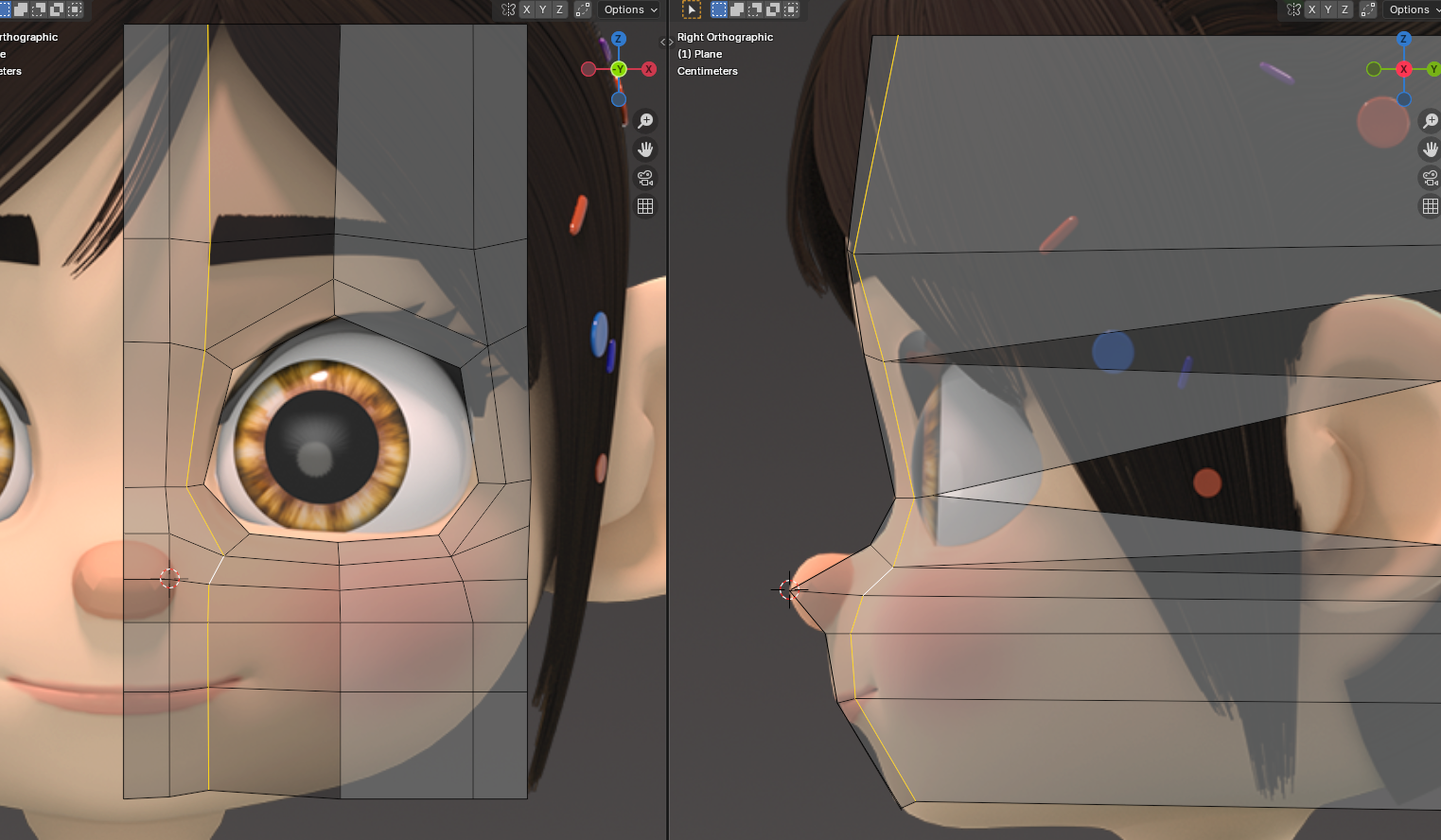
위의 이미지를 참고하여 코 옆 라인을 다듬어 주세요.

위의 이미지를 참고하여 눈 모양을 다듬어 주세요.

Front View 에서 얼굴 외형을 위의 이미지를 참고해서 다듬어 주세요.

이제 나머지 점들을 위의 이미지를 참고하여 둥글게 모양을 다듬어 주세요.
2. 다듬기 - 눈코입 기본 틀 잡기
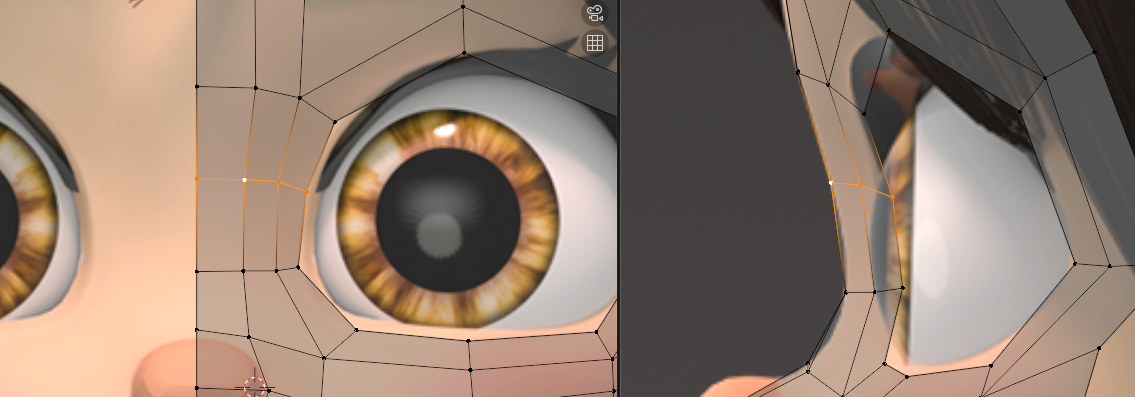
위의 이미지를 참고하여 미간 아랫부분에 라인을 추가하여 다듬어 주세요.

눈 꼬리 윗부분 가운데에 라인을 하나 추가해서 다듬어 주세요.

Knife 툴로 위의 이미지를 참고하여 라인을 추가합니다.
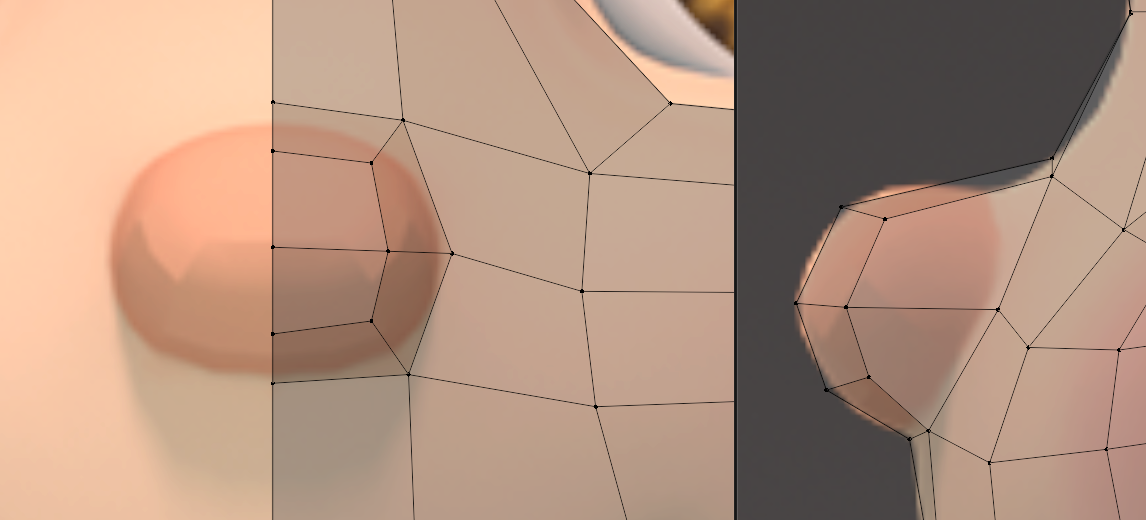
위의 이미지를 참고하여 코 모양을 다듬어 주세요.

Ctrl+R 로 위의 이미지를 참고하여 라인을 추가하고 다듬에 주세요.

입술부분 위의 이미지를 참고하여 K(knife) 툴로 모양을 만들어 다듬어주세요.

입술 가운데 라인에 입꼬리부터 가운데까지 얇게 면을 만들어주고 Delete>Face 로 삭제 합니다.

입술부분 위의 이미지를 참고하여 K(knife) 툴로 모양을 만들어 다듬어주세요.

이미지를 참고하여 입 꼬리 부분에 라인을 추가합니다.

작은 삼각형의 아래 두점 중 왼쪽을 먼저 선택하고 오른쪽 점을 선택해서 M>L(Merge>At Last) 로 합쳐주고, 큰 삼각형(이미지에서 선택되어 있는 부분) 은 Delete>Face 로 삭제합니다.

Ctrl+R 로 아랫입술 위쪽에 하나, 아랫쪽에 하나 넣어주세요.

위의 이미지를 참고하여 오른쪽 삼각형 모양의 부분에 있던 라인하나 Ctrl+Delete 로 삭제하고 가운데에 Ctrl+R 로 하나 만들어 주세요.

위의 이미지를 참고하여 가운데 라인은 입꼬리까지 연결해주고 점은 M자 모양으로 다듬어 주세요.
위의 이미지를 참고하여 윗입술에 라인을 하나 추가합니다.

위의 이미지를 참고하여 세로선을 추가합니다.
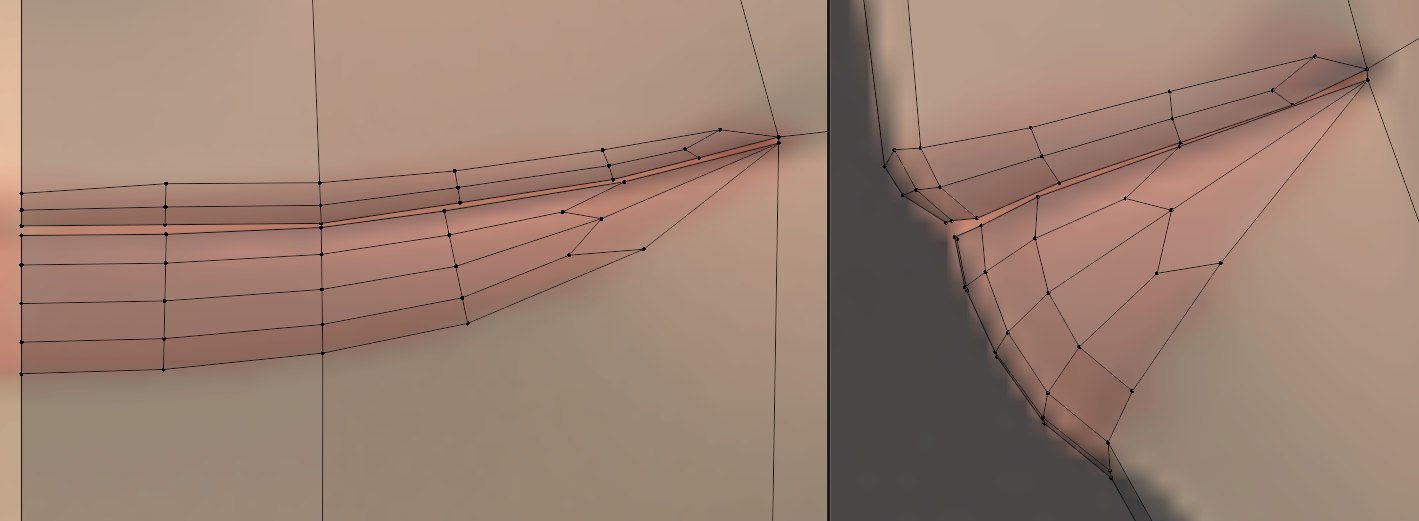
위의 이미지를 참고하여 입술 굴곡을 다듬어 주세요.
3. 다듬기 02 - 눈코입 기준으로 주면 모양 정리하기

다시 눈 부터 위의 이미지를 참고하여 K(Knife) 로 라인을 만들어 주세요.

위의 이미지를 참고하여 모양을 다듬어 주세요. 가운데 점 두개가 Y축으로 같은 위치에 있어 평평합니다. 가운데에서 오른쪽 첫번째 점들을 조절하여 콧등이 둥글게 표현되도록 수정해주세요.

위의 이미지를 참고해서 라인을 추가한 뒤에 다듬어 주세요.

이마에 라인 두줄 넣어서 둥글게 다듬어 주세요.

위의 이미지를 참고하여 눈 안쪽 라인(2)을 Alt 키 누른 상태로 클릭 해서 선택하고 E>S 눌러서 안쪽에 면을 한줄 더 만들어 주세요.
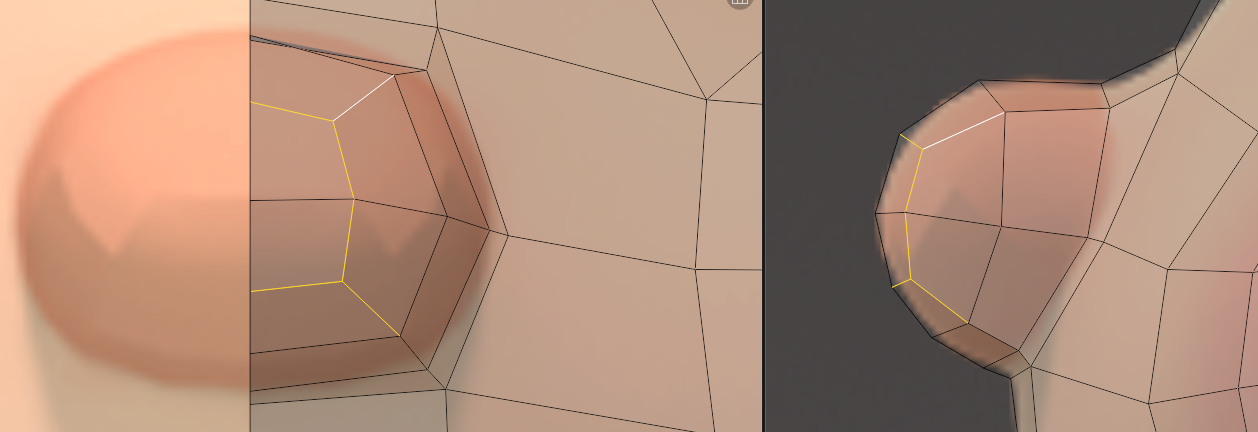
위의 이미지를 참고해서 코끝에 라인을 추가하고 둥글게 다듬어 주세요.

눈 왼쪽 아래 면부터 코 오른쪽 위 모서리 부분까지 라인 연결합니다.

3각형 만들어진 부분부터 코 가운데까지 라인을 만들어 주세요.

위의 이미지를 참고하여 3각형 부분의 가운데 라인을 Ctrl+Delete 로 삭제 합니다.

위의 이미지를 참고하여 선을 다듬어 주세요.

이미지를 참고하여 눈에서 입 꼬리 쪽으로 라인을 만들어 주세요.

새로 만든 두 라인 사이의 삼각형으로 시작하는 선을 Ctrl+Delete 로 삭제하고 위의 이미지를 참고하여 파란색 점선부분 라인을 Ctrl+Delete 로 삭제한 뒤 그 바로 왼쪽에 있는 점에 K(Knife) 로 연결합니다.
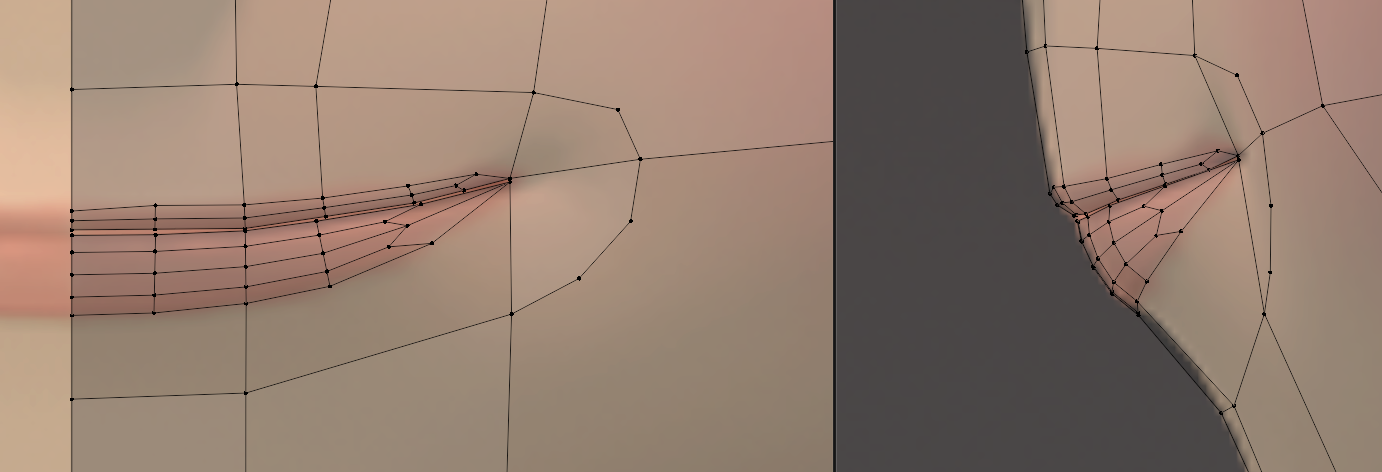
위의 이미지를 참고하여 인중 중간부터 아랫입술과 턱 사이까지 라인을 넣어주고 굴곡에 맞춰 다듬어 주세요.

위의 이미지를 참고하여 선을 만들어 넣어주세요..기본적으로 둥글게 모양을 다듬어 들어가고 있기 때문에 선을 막 넣어도 기본모양에서 많이 벗어나지 않습니다.

선 흐름 을 위의 이미지와 비슷하게 다듬어 주세요. 똑같이 안해도 됩니다. 하지만 선의 흐름, 코 옆에서 입꼬리 쪽으로 내려오는 흐름이 눈에 보이게 다듬어 주세요.

코 오른쪽에 삼각형과 X자로 만들어져있는 부분 사각형으로 만들어서 다듬어 줍니다.

파란색 부분의 삼각형의 라인을 지우고 밑으로 연결해서 사각형으로 다듬어 주세요.

입꼬리 부근에서 오른쪽으로 라인을 빼서 둥글게 다듬어 주세요.
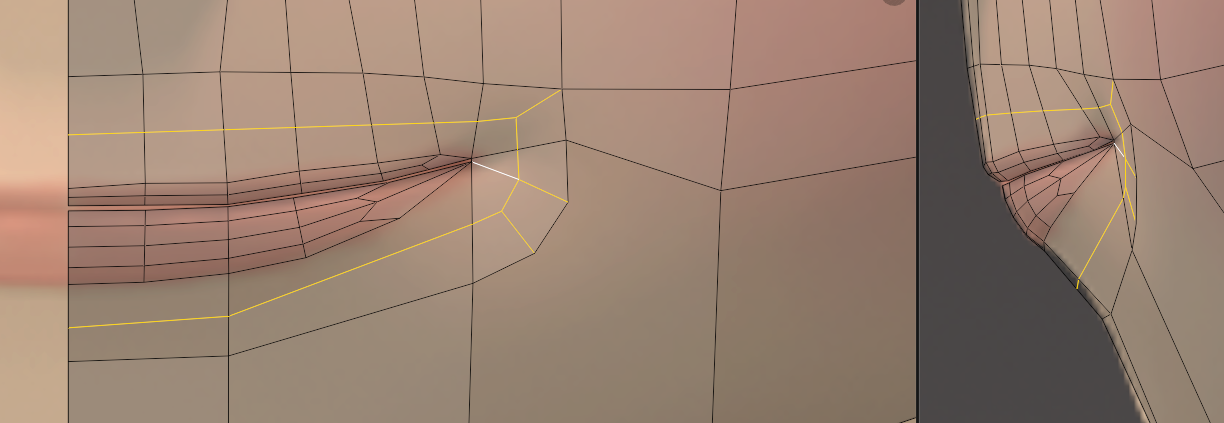
윗입술 윗부분부터 아랫입술 아래 그림자 생기는 부분까지 위의 이미지를 참고하여 K(Knife) 로 적용합니다.

둥글게 모양을 다듬어 주세요.

턱 위치에 위의 이미지를 참고하여 라인을 추가합니다.

입꼬리 부분에서 오른쪽에 점 하나만 있는 부분에 연결합니다. 삼각형은 무시하세요.

턱 오른쪽 부분에 위의 이미지를 참고하여 선을 추가합니다.
'Study > Blender' 카테고리의 다른 글
| [Blender] NewJeans HaeRin Mask Modeling (0) | 2025.04.17 |
|---|---|
| [Blender] Texture & Material (0) | 2025.04.03 |
| [Blender] Isometric Modeling (0) | 2025.03.15 |
| [Blender] Texture, Lighting, Camera (0) | 2025.03.15 |
| [Blender] 사람 얼굴 모델링하기-고죠 사토루(주술회전 캐릭터) (0) | 2025.02.08 |